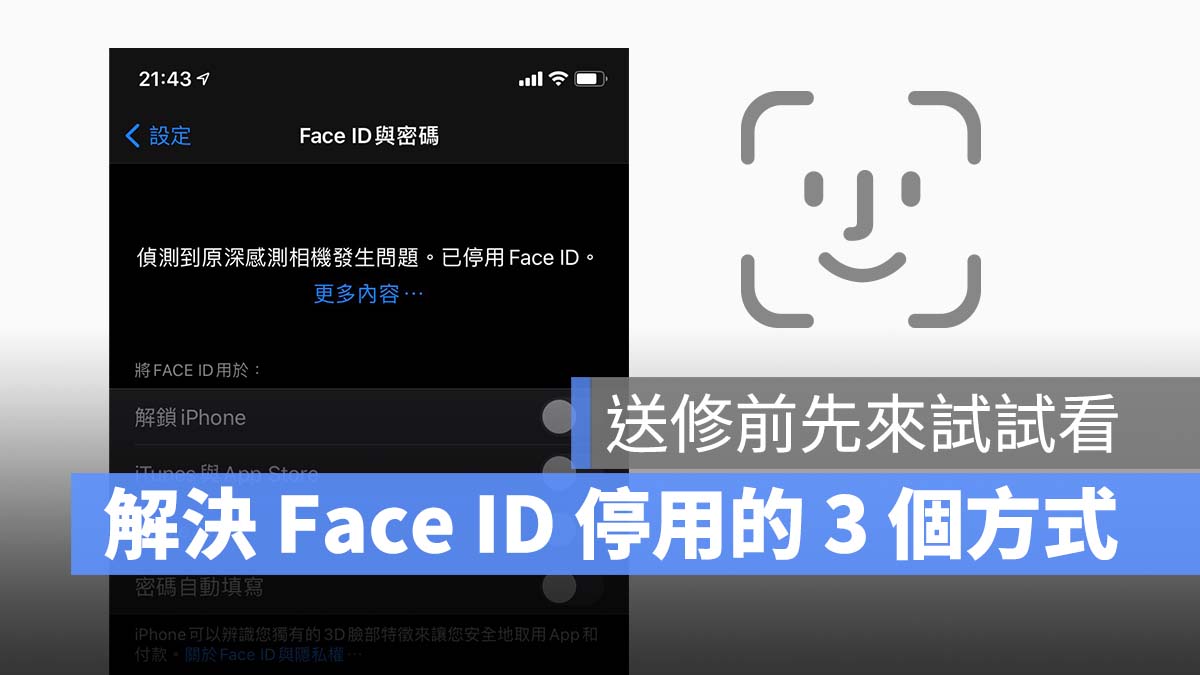
Face ID 是蘋果自 iPhone X 開始使用的新解鎖機制,主要利用 iPhone 上的 TrueDepth 相機,掃描並識別用戶的臉孔來解鎖。但若 iPhone 上出現「已停用 Face ID」是哪裡壞掉嗎?該怎麼辦?別緊張,在送修之前,先試試看這 3 種排除已停用 Face ID 的方式。
- iPhone 的 Face ID 被停用?出現「偵測到 TrueDepth 相機發生問題」要如何解決?
解決已停用 Face ID:重新開機或是強制重啟 iPhone
若遇到 iPhone 出現已停用 Face ID 相關訊息,有可能是系統問題導致,這時可以嘗試先將 iPhone 關機後,重新開機;如果沒辦法關機,可以嘗試強制重新啟動 iPhone 。重新啟動 iPhone 後,可以在檢查看看已停用 Face ID 的問題是否已排除。
iPhone 如何重新開機
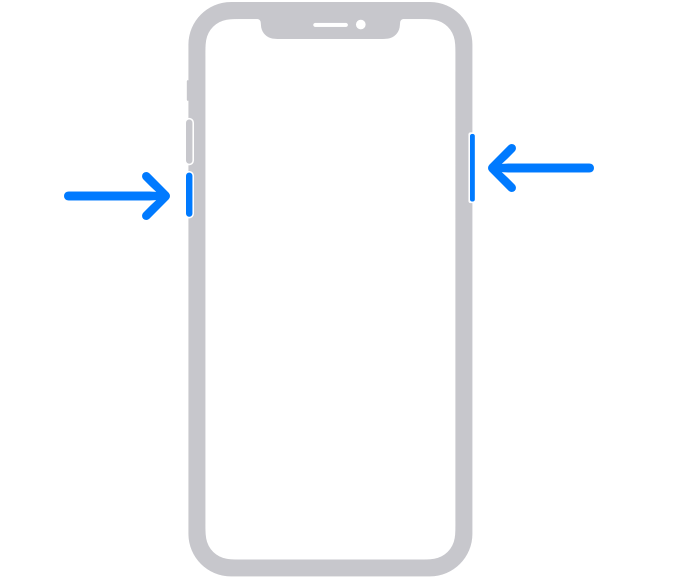
- 按住任一音量按鈕和側邊按鈕,直到關機滑桿出現為止。
- 拖移滑桿,然後等待 30 秒讓裝置關機。
- 重新啟動裝置,按住側邊電源鍵,直到看到 Apple 標誌為止。
iPhone 如何強制重啟
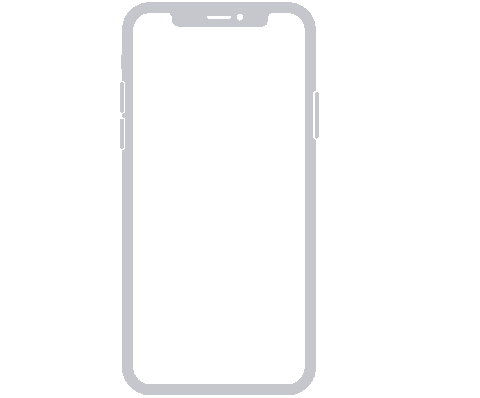
- 按下調高音量按鈕後迅速放開。
- 按下調低音量按鈕後迅速放開。
- 按住側邊按鈕,直到看到 Apple 標誌為止。
解決已停用 Face ID:重置所有設定
若重新開機無效,也可以試試重置 iPhone 上的所有設定。注意:重置所有設定會把包括網路設定、鍵盤辭典、主畫面佈局、位置設定、隱私設定和 Apple Pay 卡片等設定都將被移除,或是回復為預設值。但媒體與資料不會被刪除。當然 Face ID 與密碼也會被重置。重置後,可以檢查 Face ID 是否還處於停用狀態。
- 打開設定 > 重置 > 重置所有設定
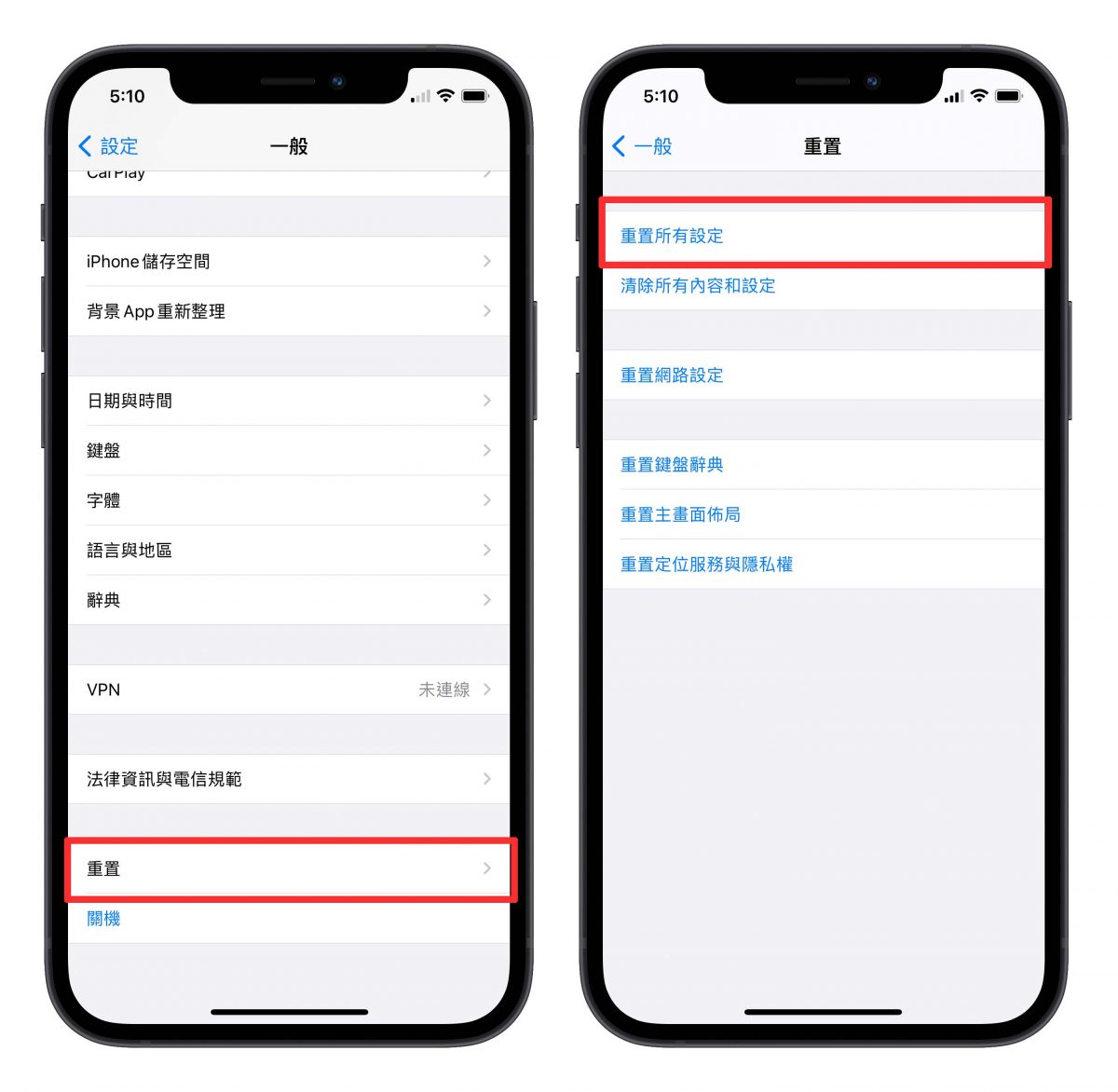
解決已停用 Face ID:備份、更新、回覆 iOS
如果用了上述兩個方式,已停用 Face ID 的問題依舊無法解決,最後可以試試重刷 iOS,利用 iOS 系統重新安裝,嘗試排除已停用 Face ID 的軟體問題。只要先備份資料、將 iOS 重新安裝並更新到最新,再將資料回覆即可。如果不知道怎麼備份及回復 iPhone 的資料則可以參考:如何利用 iTunes 來備份及回復你的 iPhone。
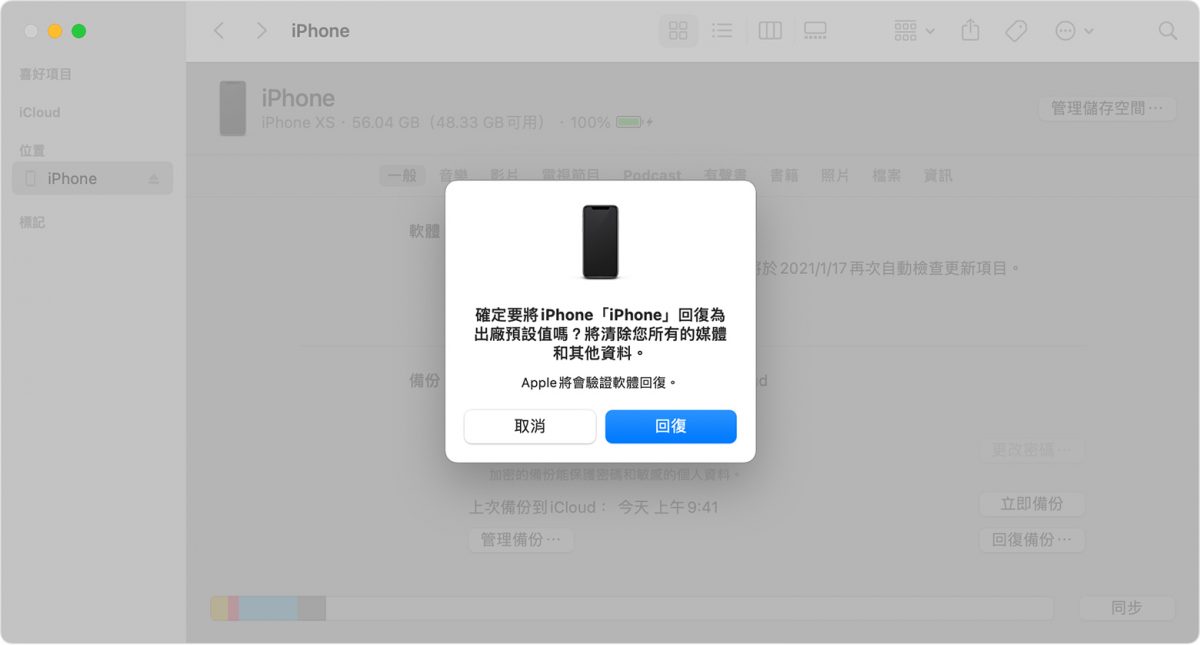
iPhone 已停用 Face ID:硬體故障
若軟體部分都沒辦法解決已停用 Face ID 的問題,那有非常大的機率是硬體故障,會顯示已停用 Face ID 基本上就代表 TrueDepth 相機已經故障,前鏡頭是沒辦法使用的。這時也只能交由專業人士維修,建議不要自行拆機維修,因為 TrueDepth 相機模組非常精密,維修過程要很小心。

當然如果被維修中心判定為非人為損壞,則可以免費維修或者更換整新機。維修價格可以參考:iPhone 原廠維修價格整理,維修中心相關資訊則可以參考:蘋果 Apple 授權維修中心資訊整理。
延伸閱讀》
- 戴口罩解鎖 iPhone 的技巧:訓練 Face ID 臉部辨識與失敗方法整理
- 內部文件再爆:iPhone X 的相機故障,可能導致 Face ID 失效
- Face ID 真的夠安全嗎?為什麼可以說是目前最安全的生物辨識方案